테이블 이동 핸들이 왼쪽 위 모서리 밖에 표시되도록 테이블에서 커서를 클릭하고 테이블 이동 핸들을 클릭하고 백스페이스 키를 누릅니다.
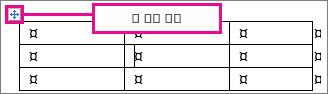
Word 사용하고 테이블 이동 핸들이 표시되지 않으면 문서가 인쇄 레이아웃 보기에 없을 수 있습니다. 인쇄 레이아웃 보기로 전환하려면 Word 창의 오른쪽 아래에 있는 인쇄 레이아웃 단추를 클릭합니다.
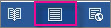
테이블의 일부만 삭제하는 방법에 대한 자세한 내용은 테이블에서 셀, 열 또는 행 삭제를 참조하세요.
테이블의 내용을 삭제합니다.
테이블 내에 있는 정보를 삭제하려면 테이블의 해당 부분을 선택한 다음 삭제 키를 누릅니다. 행과 열은 서식과 함께 유지되지만 모든 콘텐츠는 사라집니다.










